 Lo strumento Estrai Dati rappresenta un modo utile per raccogliere i layer nella mappa in dataset che possono essere utilizzati in ArcGIS Desktop, Excel e altri prodotti. Estrai dati consente di creare un elemento in I miei contenuti che include i dati presenti nei layer. È quindi possibile scaricare i dati dall'elemento.
Lo strumento Estrai Dati rappresenta un modo utile per raccogliere i layer nella mappa in dataset che possono essere utilizzati in ArcGIS Desktop, Excel e altri prodotti. Estrai dati consente di creare un elemento in I miei contenuti che include i dati presenti nei layer. È quindi possibile scaricare i dati dall'elemento.
Diagramma del flusso di lavoro
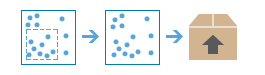
Esempi
Il dipartimento di polizia di una città sta conducendo un'analisi per determinare se esiste una relazione tra crimini violenti e la vicinanza di fabbriche di liquori. Il criminologo incaricato deve utilizzare i dati demografici disponibili più aggiornati, che sono ottenuti utilizzando lo strumento Aggiungi dati al layer. Dopo che i dati sono stati aggiunti al layer, viene utilizzato lo strumento Estrai dati per caricare il dataset completo in ArcGIS Desktop per completare l'analisi.
Note sull'utilizzo
Lo strumento Estrai dati richiede almeno un layer esportabile. Se nella mappa non sono presenti layer esportabili, lo strumento verrà disabilitato.
Uno o più layer possono essere selezionati per l'esportazione. Possono essere selezionati solo i layer di cui si è proprietari o che il proprietario ha abilitato per l'esportazione.
È necessario selezionare un contorno da cui i dati vengono estratti. Il contorno può essere l'estensione visibile della mappa (Stesso come display), l'estensione di uno dei layer o un contorno personalizzato creato utilizzando lo strumento Disegna. Le feature all'interno del contorno possono essere estratte in base a uno di due metodi: Seleziona feature o Clip delle feature.
| Metodo | Descrizione |
|---|---|
Seleziona feature | Verranno estratte le feature che incrociano completamente i confini dell'area di studio. |
Clip delle Feature | Verranno estratte solo le parti di feature incluse nell'area di studio. |
I dati possono essere esportati nei seguenti formati:
- CSV
- Geodatabase file
- KML
- Shapefile
Limitazioni
- I layer estraibili includono layer di cui si è proprietari e layer in cui è stata abilitata l'esportazione.
- Durante l'esportazione di linee o aree in un file CSV, vengono estratti solo attributi non spaziali.
- Gli allegati verranno estratti solo se il formato di output dei dati è un geodatabase file e l'opzione Clip delle feature non è selezionata.
Come funziona Estrai dati
I layer devono essere estraibili
Per visualizzare un layer nell'elenco dei layer da estrarre, il layer deve essere un feature layer ospitato: Inoltre, una delle seguenti affermazioni deve essere vera:
- Si è proprietario del feature layer ospitato.
- Si è un amministratore del portale.
- Non si è il proprietario del feature layer ospitato e non si è l'amministratore, ma il proprietario o l'amministratore ha configurato il feature layer ospitato in modo da consentire ad altri utenti di esportare i dati. È possibile modificare questa impostazione facendo clic sulla scheda Impostazioni nella pagina dell'elemento del feature layer ospitato e facendo clic sulla casella Consenti ad altri utenti di esportare in formati diversi nell'elenco Esporta dati. Al termine, fare clic su Salva.
Esporta in file CSV
Quando si esportano feature puntuali in un file CSV (comma-separated values), vengono esportati tutti i campi attributo e le coordinate x e y di ogni punto. Quando si esportano feature linea e area in un file CSV, vengono esportati tutti i campi attributo ma non le coordinate x e y. Le feature linea e area sono infatti costituite da più coordinate x e y e non possono essere rappresentate in una singola colonna di un file CSV. Se è necessario esportare l'attributo spaziale di feature lineari o poligonali, esportarle in uno shapefile.
Esportare dati dalla pagina dell'elemento
Lo strumento Estrai dati offre molte opzioni per l'esportazione di dati, tra cui la possibilità di esportare feature presenti in un'area di studio definita dall'utente. Per estrarre l'intero dataset in uno shapefile o in un file CSV, è possibile utilizzare lo strumento Estrai dati o esportare i dati seguendo le istruzioni riportate in Utilizzare layer ospitati.
Strumenti simili
Utilizzare Estrai dati per selezionare e scaricare dati per un'area di interesse specificata. Altri strumenti possono essere utili per la risoluzione di problemi simili ma leggermente diversi.
Strumenti di analisi di ArcGIS Desktop
Estrai dati esegue una funzione simile agli strumenti nella casella degli strumenti Conversione. Per ulteriori informazioni sull'esportazione dei dati da ArcGIS Desktop, vedere Panoramica sull'esportazione dei dati.